터미널 에뮬레이터와 개발자를 찾고하나의 스위트? Upterm을 다루었습니다. Linux에 Upterm을 설치하는 가장 좋은 방법은 AppImage를 얻는 것입니다. 많은 리눅스 배포판을 위해 패키지를 만들어야하는 것은 약간의 고통이 될 수 있기 때문에 개발자들은 이런 식으로 갔다.
스포일러 경고:이 기사의 끝 부분에서 아래로 스크롤하여 비디오 자습서를보십시오.
Upterm 설치
시작하려면 릴리스 페이지로 이동하여 최신 버전의 AppImage를 다운로드하십시오. 다운로드가 완료되면 터미널 창을 열고 mkdir AppImage 폴더를 만드는 명령입니다.
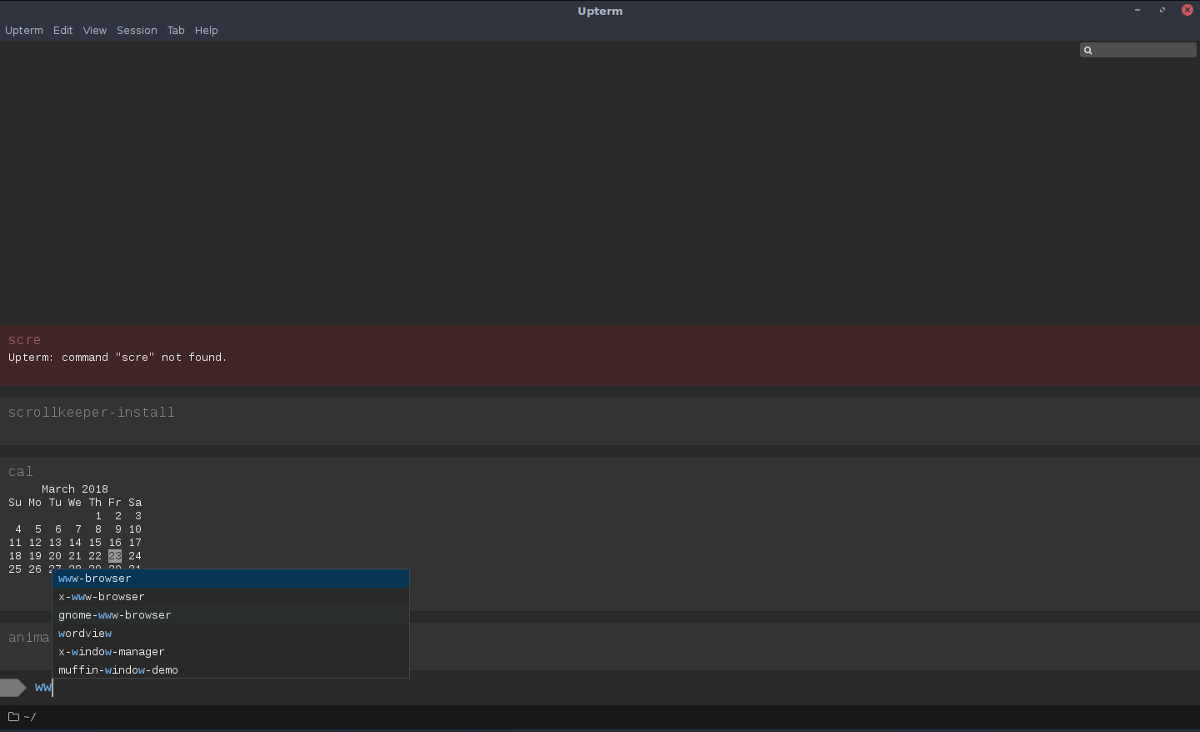
AppImage 폴더를 만드는 것이 좋습니다.이러한 유형의 파일이 작동하는 방식 때문입니다. 파일을 열면 해당 폴더에서 참조를 실행하고 개발합니다. 에서 직접 AppImage 파일을 열 경우 ~ / 다운로드 디렉토리에서 실수로 디렉토리를 삭제하거나 파일의 내용을 잊어 버릴 수 있습니다. 전용 폴더를 갖는 것이 이러한 문제에 대한 해결책입니다.
mkdir ~/AppImages
참고 : "를 사용하십시오.”AppImage 폴더를 숨기려면 이 폴더를 숨기면 일이 좀 더 지루해질 것입니다. 파일을 처음 시작하려면“숨겨진 파일 표시”를 클릭해야합니다.
mkdir ~/.AppImages
Upterm AppImage를 새 폴더 안에 넣습니다 ( / home / username / 예배 규칙서). 그런 다음 chmod 명령으로 파일을 프로그램으로 실행할 수 있도록 파일의 권한을 업데이트하십시오. 권한 변경이 중요하거나 Upterm이 올바르게 작동하지 않습니다.
chmod +x upterm-0.4.3-x86_64-linux.AppImage
권한이 업데이트되면 ~ / AppImages "open"을 선택하여 처음 시작하십시오.
Upterm은 다운로드 가능한 AppImage 파일을 통해 배포되므로 릴리스 페이지에서 정기적으로 새 버전을 확인해야합니다. 업데이트하려면 ~ / AppImages이전 파일을 삭제하고 새 파일로 바꿉니다. 위에 표시된대로 권한을 업데이트하십시오.
Upterm에 대한 바탕 화면 바로 가기
Upterm 클라이언트는 AppImage이므로 사용자는 ~ / AppImages 내부 / home / username / 폴더에서 파일을 두 번 클릭하고용이함. 그러나 다른 프로그램과 같이이 프로그램을 시작하려면 개별 데스크톱 바로 가기 파일을 만들어야합니다. 방법은 다음과 같습니다.
먼저 wget 도구를 사용하여 아이콘에 사용할 이미지를 다운로드하십시오.
cd ~/AppImages wget https://user-images.githubusercontent.com/188928/30751825-360450ec-9fc3-11e7-879e-8b6af737b11b.png
사용 mv 이미지 파일의 이름을 바꿉니다.
mv 30751825-360450ec-9fc3-11e7-879e-8b6af737b11b.png uptermicon.png
그런 다음 터미널을 홈 폴더로 다시 이동하십시오. 거기에서 Nano 텍스트 편집기를 열어 새로운 바탕 화면 바로 가기를 만듭니다.
cd ~/ sudo nano upterm.desktop
이 코드를 작성하거나 Ctrl + Shift + V) :
[Desktop Entry]
Name=Upterm
Comment=A terminal emulator for the 21st century.
Exec=/home/username/AppImages/upterm-0.4.3-x86_64-linux.AppImage
Icon=/home/username/AppImages/uptermicon.png
Type=Application
StartupNotify=true
Categories=Development;
반드시 사용자 이름 위 코드에서 Upterm을 사용할 사용자 이름으로 모든 정보를 입력 한 후 Ctrl + O 저장하고 Ctrl + X Nano를 종료합니다. 그런 다음 파일을 사용하여 파일의 권한을 업데이트하십시오. chmod.
sudo chmod +x upterm.desktop
마지막으로 시스템을 사용하여 시스템 바로 가기를 설치하십시오. mv 명령.
sudo mv upterm.desktop /usr/share/applications/
upterm을 업데이트 할 때마다 변경해야합니다. Exec= 데스크탑 파일에서. 방법은 다음과 같습니다.
sudo nano /usr/share/applications/upterm.desktop
검색 Exec=/home/username/AppImages/upterm-0.4.3-x86_64-linux.AppImage 다운로드 한 새 파일 이름으로 변경하십시오. 변경 사항을 저장하십시오. upterm.desktop 나노 파일 Ctrl + O.
시스템에서 Upterm을 제거 하시겠습니까? 방법은 다음과 같습니다. 먼저 바탕 화면 바로 가기를 / usr / share / applications /.
sudo rm /usr/share/applications/upterm.desktop
그런 다음 파일을 ~ / AppImages 폴더.
rm upterm-*-x86_64-linux.AppImage
시스템에서이 두 파일을 모두 제거하면 메뉴에서 Upterm이 사라집니다. 다음과 함께 폴더에서 아이콘 이미지를 자유롭게 삭제하십시오.
rm ~/AppImage/uptermicon.png
아치 리눅스 지침
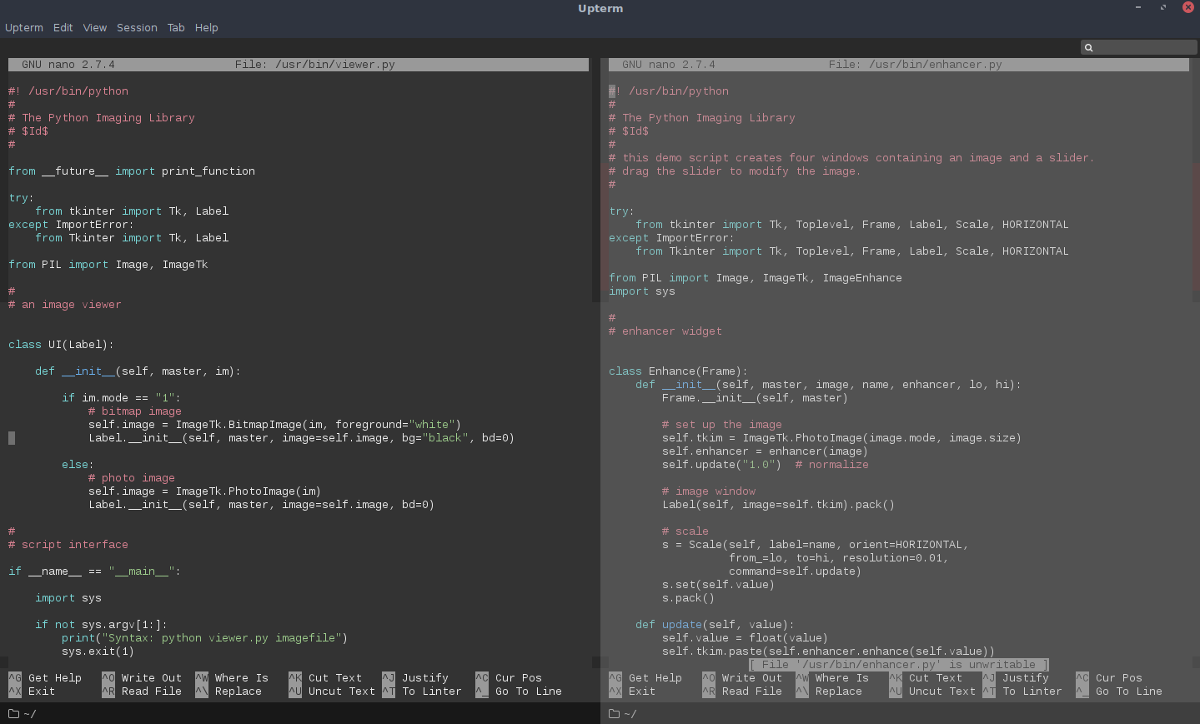
AppImage는 Linux의 99 %에서 작동해야합니다.Arch Linux를 사용하는 경우 Upterm을 기본 애플리케이션으로 설치하려면 AUR에서 가져와야합니다. 먼저 AUR과 상호 작용하려면 "git"패키지를 가져와야합니다. Pacman 패키지 관리자를 사용하여 설치하십시오.
sudo pacman -S git
이제는 자식 도구를 사용하여 최신 버전의 Upterm PKGBUILD 파일을 복제하십시오.
git clone https://aur.archlinux.org/upterm.git
이제 PKGBUILD가 PC에 있으므로 CD upterm 폴더로 이동합니다.
cd upterm
실행 makepkg 빌드 프로세스를 시작하는 명령입니다. 이 명령을 실행할 때 -시 옵션, 아치는 자동으로 나갑니다공식 소프트웨어 리포지토리를 통해 찾을 수있는 모든 종속성을 설치하십시오. Somtimes는 모든 것을 얻지는 못합니다. 이 경우 Upterm AUR 페이지로 이동하여 수동으로 설치해야합니다.
makepkg -si
다음을 사용하여 언제든지 Arch Linux에서 Upterm 제거 팩맨 -R.
sudo pacman -R upterm</ p>













코멘트